Le gaspillage alimentaire est un énorme problème environnemental et nous recherchons tous des solutions, alors n'hésitez pas à personnaliser votre commande pour vous assurer d'obtenir un produit que vous allez adorer (et non qui se décomposera lentement dans le tiroir du bas de votre réfrigérateur !).
Voici comment personnaliser rapidement une boîte personnalisée
- Connectez-vous à votre compte. Assurez-vous d'avoir sélectionné une boîte personnalisable (indice, le nom de votre boîte commencera par Personnalisé si c'est le cas !).
- Une fois que vous avez ajouté à la commande, sur le côté droit de l'écran, vous devriez voir un bouton bleu indiquant Personnaliser/Afficher les boîtes.
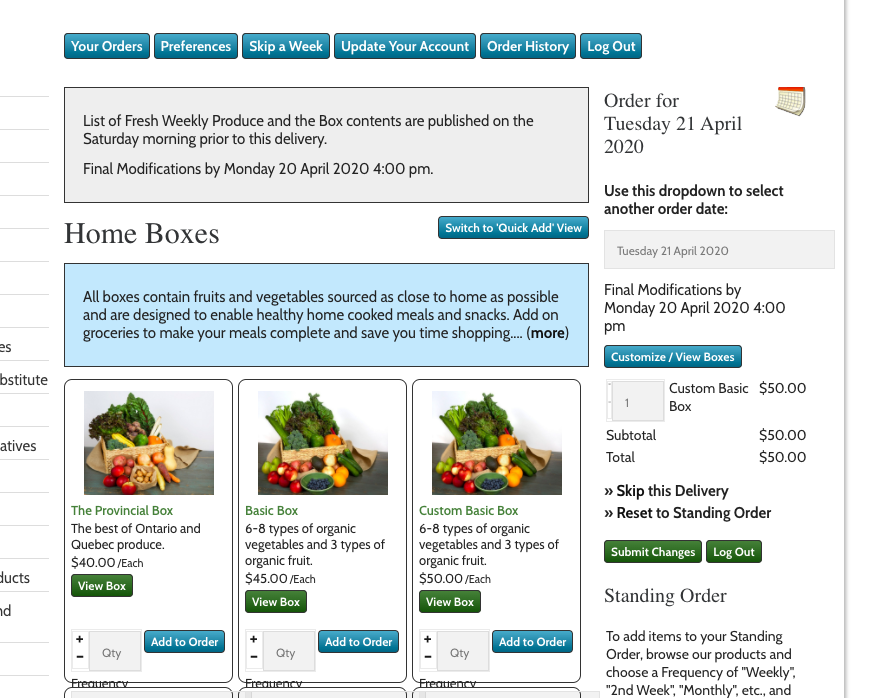
3. Une fois que vous avez cliqué sur le bouton Personnaliser/Afficher, vous obtiendrez un écran (illustré ci-dessous), ici vous pourrez supprimer les éléments dont vous ne voulez pas et une fois que vous aurez supprimé certains éléments, vous pourrez ajouter des éléments d'une valeur monétaire similaire à votre boîte.
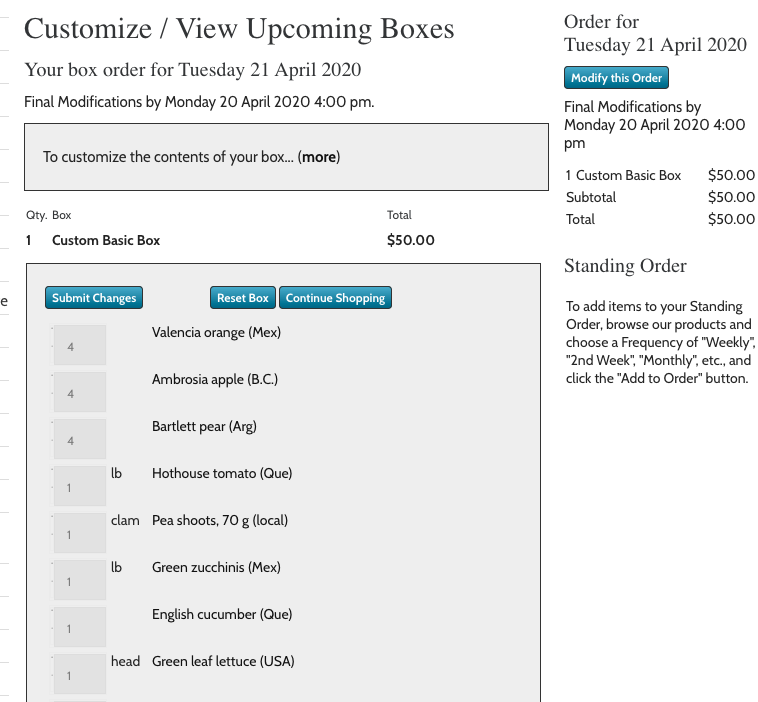
4. Modifiez, ajoutez et supprimez des éléments en utilisant le menu déroulant dans la zone Ajouter un remplacement.
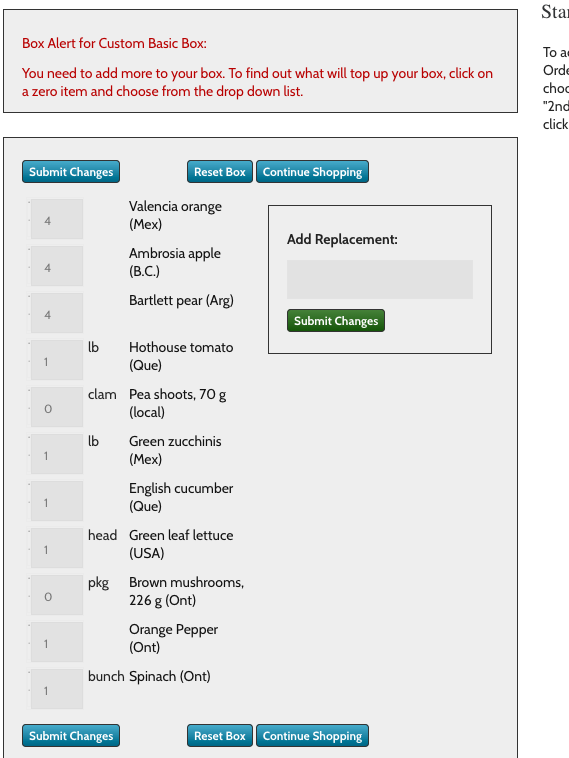
Alternativement, vous pouvez toujours ajouter uniquement les produits que vous souhaitez à votre commande. Cliquez simplement sur Acheter plus de fruits (pour les fruits !) ou Acheter plus de légumes (pour les légumes) et ajoutez des articles à votre commande. Si vous passez à Quick View, cela vous permettra d'ajouter plusieurs éléments à la fois.




